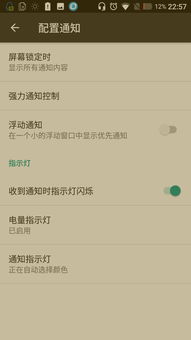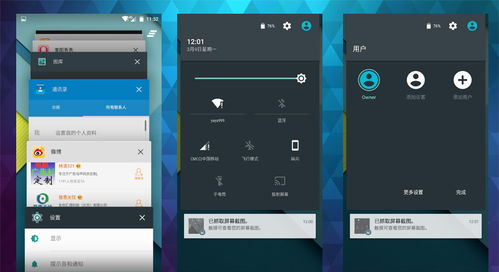电脑能虚拟安卓系统,畅享多平台应用
时间:2025-02-18 来源:网络 人气:
你有没有想过,在电脑上也能玩转安卓系统呢?没错,就是那种你在手机上刷抖音、玩游戏、看视频的安卓系统,现在也能在电脑上体验啦!是不是很神奇?别急,让我带你一步步走进这个奇妙的世界,看看电脑如何虚拟安卓系统。
一、虚拟安卓,原来如此简单

想象你坐在电脑前,手指轻轻一点,就能打开一个全新的安卓世界。这听起来是不是很酷?其实,实现这个梦想并不难,主要有三种方法:
1. 虚拟机安装:就像在电脑里开一个小房间,专门用来装安卓系统。VMware、VirtualBox这些虚拟机软件,就是你的得力助手。
2. 双系统安装:把电脑分成两半,一半是Windows,一半是安卓。这样,你就可以在两个系统之间自由切换。
3. 安卓模拟器:直接在电脑上安装一个安卓模拟器,就像在电脑上装了一个安卓手机一样。
二、虚拟机安装,打造你的安卓小天地

如果你选择了虚拟机安装,那么接下来的步骤就很重要了。以下是在VMware虚拟机上安装安卓系统的详细步骤:
1. 打开VMware虚拟机软件,点击创建新的虚拟机,选择典型设置。
2. 选择自定义系统映像作为第二项,然后点击浏览,选择预先下载好的Android文件。
3. 虚拟机的名称和安装目录位置可以选择修改或保持默认,随后点击下一步。
4. 设置虚拟磁盘大小为20GB,选择将虚拟磁盘存储为单个文件,再次点击下一步。
5. 在自定义硬件设置中,勾选加速3D图形选项,确保在显示器设置中进行了选择。
6. 点击启动虚拟机,在虚拟机中通过键盘选择安装到磁盘的选项,按下回车。
7. 创建一个新的磁盘,选择primary分区并确认默认大小,继续按回车。
8. 将此磁盘设置为启动盘,选择bootable并进行映像写入。
9. 写入完成后返回界面,选择quit,然后进入新项,选择第一项继续。
10. 选择ext3文件系统格式化硬盘,确认并进行格式化。
11. 在安装GRUB时选择跳过,然后再次确认并等待写入完成。
12. 完成后重新启动虚拟机,选择第一项启动安卓系统。
怎么样,是不是很简单?现在,你就可以在你的电脑上体验安卓系统了!
三、双系统安装,享受两种世界的乐趣
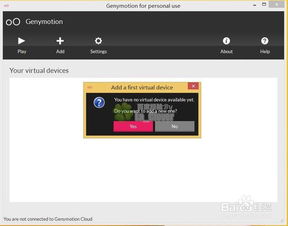
如果你选择了双系统安装,那么你需要准备一个空的硬盘分区。以下是双系统安装的步骤:
1. 下载Windows和安卓系统的安装镜像文件。
2. 使用U盘或光盘制作启动盘。
3. 重启电脑,进入BIOS设置,将启动顺序设置为从U盘或光盘启动。
4. 按照提示安装Windows系统。
5. 安装完Windows后,重新启动电脑,进入BIOS设置,将启动顺序设置为从硬盘启动。
6. 按照提示安装安卓系统。
7. 安装完安卓系统后,你就可以在Windows和安卓系统之间自由切换了。
双系统安装虽然麻烦一些,但好处是你可以同时使用Windows和安卓系统,享受两种世界的乐趣。
四、安卓模拟器,轻松体验安卓系统
如果你不想安装虚拟机或双系统,那么安卓模拟器是一个不错的选择。以下是一些流行的安卓模拟器:
1. BlueStacks:知名度高,功能强大,但需要占用大量内存。
2. NoxPlayer:功能强大,操作界面简洁,但更新速度稍显缓慢。
3. LDPlayer:表现优秀,更新速度快,但知名度相对较低。
选择哪个安卓模拟器,取决于你的需求和喜好。你可以根据自己的实际情况,尝试不同的模拟器,找到最适合你的那一个。
五、电脑虚拟安卓系统,让你的电脑更强大
电脑虚拟安卓系统,不仅让你在电脑上体验安卓系统的乐趣,还能让你的电脑更强大。你可以使用电脑上的安卓系统进行游戏、办公、学习等,大大提高你的工作效率。
现在,你还在等什么呢?快来尝试电脑虚拟安卓系统吧,让你的电脑焕发新的活力!
相关推荐
教程资讯
系统教程排行